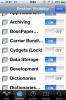Włącz obsługę zewnętrznego napędu USB w telefonie Motorola XOOM
 Chociaż Motorola XOOM jest wyposażony we wbudowane gniazdo kart microSD, obecnie nie jest użyteczne dla użytkownika końcowego do czasu planowanej aktualizacji oprogramowania w drugim kwartale 2011 roku. Nie chodzi o to, że dostępna pamięć wbudowana o pojemności 32 GB jest mniejsza pod względem pojemności, ale jeśli nadal chcesz mieć więcej, jeśli znajomy przyniósł wideo na urządzenie pamięci USB, które od razu chcesz zobaczyć na tablecie lub jeśli chcesz po prostu skopiować utwór do odtwarzacza mp3 znajomego, zapewniamy prostą metodę włączenia obsługi zewnętrznego napędu USB w twoim urządzenie.
Chociaż Motorola XOOM jest wyposażony we wbudowane gniazdo kart microSD, obecnie nie jest użyteczne dla użytkownika końcowego do czasu planowanej aktualizacji oprogramowania w drugim kwartale 2011 roku. Nie chodzi o to, że dostępna pamięć wbudowana o pojemności 32 GB jest mniejsza pod względem pojemności, ale jeśli nadal chcesz mieć więcej, jeśli znajomy przyniósł wideo na urządzenie pamięci USB, które od razu chcesz zobaczyć na tablecie lub jeśli chcesz po prostu skopiować utwór do odtwarzacza mp3 znajomego, zapewniamy prostą metodę włączenia obsługi zewnętrznego napędu USB w twoim urządzenie.
Zrzeczenie się: Postępuj zgodnie z tym przewodnikiem na własne ryzyko. AddictiveTips nie ponosi odpowiedzialności, jeśli urządzenie ulegnie uszkodzeniu lub uszkodzeniu w trakcie procesu.
Wymagania:
- Zrootowana i odblokowana Motorola XOOM (patrz jak zrootować Motorola XOOM i jak odblokować Motorola XOOM Bootloader)
- Zainstalowany zestaw Android Development Kit (patrz co to jest ADB i jak go zainstalować)
- Kabel OTG dla XOOM, ponieważ tak naprawdę nie ma zewnętrznego interfejsu USB.
- Root Explorer
- Wymiana obrazu rozruchowego
Procedura:
- Pobierz wyżej wspomniany obraz rozruchowy.
- Wyodrębnij plik obrazu z pobranego pliku ZIP i umieść go w tym samym folderze, co pliki binarne ADB i Fasboot.
- Podłącz urządzenie do komputera
- Uruchom powłokę ADB i uruchom kolejno następujące polecenia:
adb fastboot bootloader fastboot flash boot rootboot.usbdisk.img ponowne uruchomienie fastboot
- Po ponownym uruchomieniu urządzenia użyj Eksploratora roota, aby przejść do / etc / i znaleźć plik o nazwie „vold.fstab”.
- Uzyskaj uprawnienia do odczytu / zapisu, dotykając przycisku „Mount r / w” w prawym górnym rogu.
- Naciśnij i przytrzymaj urządzenie, pozwól menu się otworzyć, przewiń w dół i wybierz „Otwórz w edytorze tekstu”
- Wpisz niżej wymieniony tekst na końcu pliku.
dev_mount usbdisk / mnt / usbdisk auto / devices / platform / tegra-ehci
- Naciśnij przycisk Menu i wybierz Zapisz i wyjdź.
- Uruchom ponownie XOOM.
Zmieniony obraz rozruchowy tworzy folder „/ usbdisk” w systemie, który daje VOLD miejsce do zamontowania podłączonego urządzenia USB i daje dostęp do plików. XOOM został przetestowany pod kątem obsługi urządzeń pamięci USB o pojemności do 8 GB, jednak może nie obsługiwać urządzeń większych niż to ze względu na wymagania energetyczne tych urządzeń. Niemniej jednak dostęp do USB w XOOM jest czymś, co wolisz mieć i nie potrzebujesz niż potrzebować i nie mieć.

Poszukiwanie
Najnowsze Posty
Instrukcje: wyłączanie / włączanie sekcji w Cydia na telefonie iPhone, iPadzie i iPodzie Touch
Cydia to świetna alternatywa dla Apple App Store, która jest dostar...
Instrukcje: Jailbreak iPhone 3GS iOS 4.0.1 Old Bootroom z pakietem PwnageTool
Wreszcie, jest kilka dobrych wiadomości dla użytkowników, którzy ch...
Instrukcje: zmiana systemu iOS 4.1 na iOS 4.0
Wczoraj informowaliśmy, że iOS 4.1 został wydany i wielu użytkownik...